
[Çözüldü] iPhone'da iMessage Geçmişi Sorunsuzca Nasıl Görüntülenir?

iMessage, birçok önemli sohbet kaydını ve mesajını saklayan, iPhone, iPad ve Mac kullanıcıları arasında yaygın olarak kullanılan bir anlık mesajlaşma aracıdır. Bazen kullanıcıların belirli bilgileri bulmak için geçmiş sohbet geçmişlerini kontrol etmeleri gerekebilir. Peki bunu nasıl yapabiliyorlar? Bu makale, iMessage geçmişinin çeşitli yöntemlerle nasıl görüntüleneceğini tanıtarak kullanıcıların ihtiyaç duydukları konuşmaları kolayca bulmalarına yardımcı olacaktır.
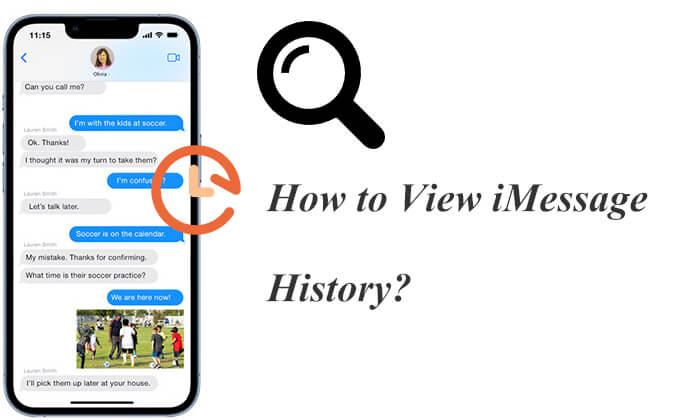
Varsayılan olarak iPhone'unuz, iMessage geçmişinizi süresiz olarak tutacak şekilde yapılandırılmıştır. Bu, bir konuşmayı manuel olarak silmediğiniz sürece cihazınızdan erişilebilir kalacağı anlamına gelir.
iPhone'unuzun mesajları ne kadar süreyle saklayacağını ayarlamak için:
1. Adım. iPhone'unuzda "Ayarlar" uygulamasını açın.
Adım 2. Aşağı kaydırın ve "Mesajlar"a dokunun.
3. Adım. "Mesaj Geçmişi" bölümünde, "Mesajları Sakla"yı seçin ve tercihinize göre "30 Gün", "1 Yıl" veya "Sonsuza Kadar" seçeneğini seçin.

Tüm mesajları iPhone'unuzda saklıyorsanız aşağıdaki yöntemleri kullanarak iPhone mesaj geçmişinizi kolayca görüntüleyebilirsiniz.
Arama işlevi, tüm mesaj geçmişinizde gezinmeden belirli konuşmaları bulmanın hızlı ve kullanışlı bir yoludur. Aradığınız mesajla ilgili bir anahtar kelime yazmanız yeterlidir; ilgili tüm sonuçlar görüntülenecektir. Ancak anahtar kelimeyi tam olarak bilmiyorsanız sohbet içeriğinin tamamını bulmak zor olabilir.
Arama özelliğini kullanarak iMessage geçmişini nasıl görüntüleyebilirim?
1. Adım. iPhone'unuzda "Mesajlar" uygulamasını açın.
Adım 2. Arama çubuğunu ortaya çıkarmak için ekranı aşağı kaydırın.
3. Adım. Aradığınız mesajla ilgili anahtar kelimeyi girin, arama sonuçları aşağıda görünecektir.
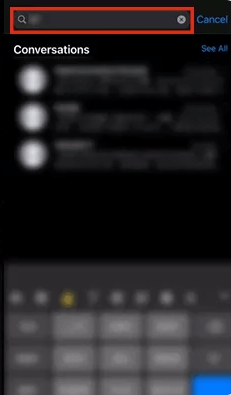
Başka bir yöntem, önceki iMessage kayıtlarınızı manuel olarak kaydırmaktır. Ancak çok fazla sohbet geçmişiniz varsa kaydırma işlemi biraz zaman alabilir.
iMessage geçmişini kaydırarak nasıl görüntülersiniz?
1. Adım. "Mesajlar" uygulamasını açın ve görüntülemek istediğiniz sohbet konuşmasına girin.
2. Adım. Sohbet sayfasını manuel olarak yukarı kaydırın; iPhone'unuz önceki mesajları otomatik olarak yükleyecektir.
3. Adım. İhtiyacınız olan geçmişi bulana kadar kaydırmaya devam edebilirsiniz.
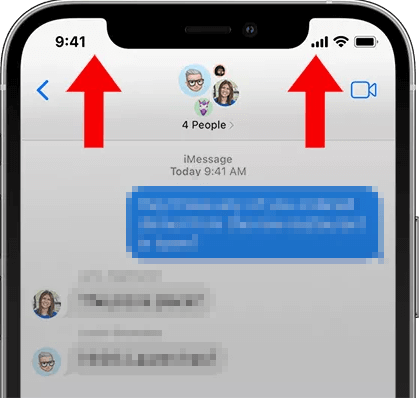
iMessage sohbet geçmişinizi yanlışlıkla sildiyseniz endişelenmeyin. Silinen mesajları kurtarmayı denemenin hâlâ birkaç yolu var. İşte birkaç yaygın yöntem.
Coolmuster iPhone Data Recovery iPhone, iPad ve iPod touch'taki verileri geri yüklemek için tasarlanmış profesyonel bir veri kurtarma aracıdır. iMessage geçmişini görüntülemek isteyen kullanıcılar için bu yazılım, silinen iMessage'ı yedekleme olmadan bile kolayca görüntülemenize ve kurtarmanıza olanak tanıyan basit ve sezgisel bir arayüz sunar.
Coolmuster iPhone Data Recovery sizin için ne yapabilir?
Yedekleme olmadan iPhone Veri Kurtarma'yı kullanarak iMessage geçmişini nasıl göreceğiniz aşağıda açıklanmıştır:
01 Bu aracı bilgisayarınıza kurup başlatın, ardından iPhone'u bilgisayara bağlayın. Tipik olarak yazılım, cihazınızı hızlı bir şekilde algılar. Tanıma işlemini etkinleştirmek için lütfen mobil cihazınızda "Güven" seçeneğine dokunun.

02 Bağlandıktan sonra aşağıdaki arayüzü göreceksiniz. Lütfen "Mesajlar"ı seçin ve devam etmek için "Taramayı Başlat"a tıklayın.

03 Taramanın ardından program hem mevcut hem de silinmiş iMessage geçmişini gösterecektir. "Yalnızca silinmiş öğeleri görüntüle" anahtarını değiştirerek yalnızca silinmiş öğeleri görüntülemeyi seçebilirsiniz. Herhangi bir mesajı geri yüklemek için ilgili konuşmaları seçin ve bunları bilgisayarınıza kaydetmek için "Bilgisayara Kurtar"a tıklayın.

Video Eğitimi:
iPhone'unuzu bilgisayara iTunes kullanarak yedeklediyseniz , iMessage geçmişinizi iTunes üzerinden geri yükleyebilirsiniz. Bunun için iki yöntem vardır: Coolmuster iPhone Data Recovery ve resmi iTunes uygulamasını kullanmak. İlki, orijinal verileri etkilemeden istediğiniz geçmişi seçerek geri yüklemenize olanak tanırken, ikincisi yalnızca yedeklemenin tamamını geri yükleyebilir, bu da verilerin üzerine yazılmasına neden olabilir. Bu nedenle Coolmuster iPhone Data Recovery kullanmanız önerilir. iTunes uygulamasını kullanmanız gerekiyorsa, herhangi bir kaybı önlemek için mevcut verilerinizi önceden yedeklemeniz önerilir.
01 iPhone Veri Kurtarma'yı indirip başlatın, ardından soldaki "iTunes Yedekleme Dosyasından Kurtar" sekmesini seçin. Daha sonra bir iTunes yedekleme dosyası seçin ve "Taramayı Başlat" düğmesine tıklayın.

02 Lütfen "Mesajlar" ve "SMS Ekleri"ni kontrol edin ve ardından sağ alt köşedeki "Taramayı Başlat" simgesine dokunun.

03 Tarama tamamlandığında, iTunes yedekleme dosyasındaki iMessage geçmişini görüntüleyebileceksiniz. İhtiyacınız olan mesajları seçin ve kaydetmek için "Bilgisayara Kurtar"a tıklayın.

1. Adım. Bilgisayarınızda iTunes'u açın ve iPhone'unuzu bağlayın.
2. Adım. iPhone simgesine tıklayın ve "Yedeklemeyi Geri Yükle"yi seçin.
3. Adım. iMessage geçmişinizi içeren yedekleme dosyasını seçin ve "Geri Yükle"ye tıklayın.

iPhone'unuzu daha önce iCloud'a yedeklediyseniz , iCloud yedeklemenizi geri yükleyerek silinen iMessage geçmişini kurtarabilirsiniz. Bu yöntem aynı zamanda mevcut verilerin üzerine yazacaktır ve telefonunuzun sıfırlanmasını gerektirecektir. Ayrıca, iCloud mesaj senkronizasyonu etkinleştirilirse mesajlar, iCloud sunucularında zaten mevcut olduğundan iCloud yedeklemesine dahil edilmeyecektir.
iMessage geçmişini iCloud'dan nasıl kontrol edeceğiniz aşağıda açıklanmıştır:
1. Adım. iPhone'un "Ayarlar"ını açın, ardından "[Adınız]" > "iCloud" > "iCloud Yedekleme"ye dokunun.
Adım 2. Yedekleme tarihinin sildiğiniz iMessage geçmişini içerip içermediğini kontrol edin.
3. Adım. "Ayarlar" > "Genel" > "Sıfırla" seçeneğine gidin ve "Tüm İçeriği ve Ayarları Sil"i seçin.

4. Adım. Cihaz yeniden başlatıldıktan sonra, "iCloud Yedeklemesinden Geri Yükle"yi seçin, Apple Kimliğinizle giriş yapın ve kurtarma için iMessage geçmişini içeren yedeği seçin.

İCloud yedeklemenizi geri yüklemek istiyor ancak iPhone'unuzu sıfırlamak istemiyorsanız, bunu nasıl yapacağınızı öğrenmek için bu makaleyi okuyabilirsiniz.
Sıfırlamadan iCloud Yedeklemesinden Nasıl Geri Yüklenir? [2 Hızlı Çözüm]Hepsi iMessage geçmişini nasıl görüntüleyeceğinizle ilgili. Mevcut iMessage geçmişini görüntülemek veya silinen mesajları kurtarmak istiyorsanız, aralarından seçim yapabileceğiniz çeşitli yöntemler vardır. Yedeklemeniz yoksa Coolmuster iPhone Data Recovery kullanmak mükemmel bir seçenektir çünkü silinen iMessage kayıtlarını mevcut verileri etkilemeden hızlı bir şekilde kurtarabilir. Bu makalede verilen ayrıntılı adımlarla önemli iMessage sohbetlerini kolayca bulabilir ve geri yükleyebilirsiniz.
İlgili Makaleler:
iPhone'da Safari Geçmişi Nasıl Görüntülenir - Ortaya Çıkan İpuçları ve Püf Noktaları
iPhone'da Gizli Geçmiş Nasıl Görülür? Cevabı Burada Bulun!
2024'te Kolay Adımlarla Silinen YouTube Geçmişi Nasıl Kurtarılır
İPhone Konum Geçmişini Kontrol Etme ve Sizi Takip Edilmekten Nasıl Koruruz?





